| 登陆百度时提示“登录时发生未知错误,请重新输入”解决方法 登录百度时提示“登录时发生未知错误,请重新输入”的出现往往是毫无征兆的。如何去解决问题才是大家关心的。 处理方法1:清楚IE 浏览器cookies; 处理方法2:用QQ管家扫描并做垃圾清理; 处理方法3:设置可信任站点; 处理方法4:确认隐私中的cookie设置; 处理方法5:重装系统(下下策)。 相信前三种方法大多数朋友都很熟练了,但为了照顾新手我还是把处理过程贴出来了,大家按照自己的需求可以直接跳过去看第四种处理过程。 需要注意的是,前四种都是针对IE浏览器操作的,每次设置完成,需要关闭重启IE浏览器,设置才会生效。 不多说了,直接上菜! 一、处理方法1操作过程: 01.点击IE浏览器的【工具】【internet选项】; 02.进入【internet选项】界面,点击【删除】; 03.进入【删除浏览历史记录】界面,点击【删除】; 04.正在删除历史记录;  05.删除完成,点击【确定】,完成IE cookies整个删除过程。 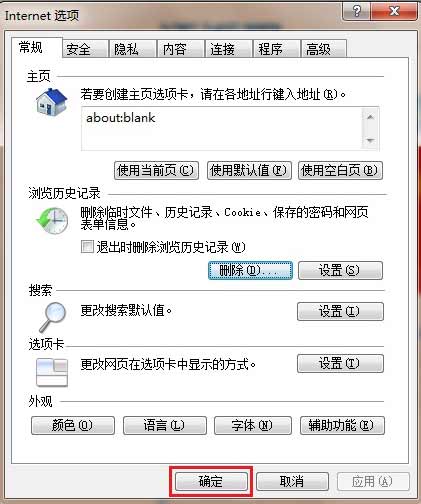 二、处理方法2操作过程: 01.打开QQ电脑管家; 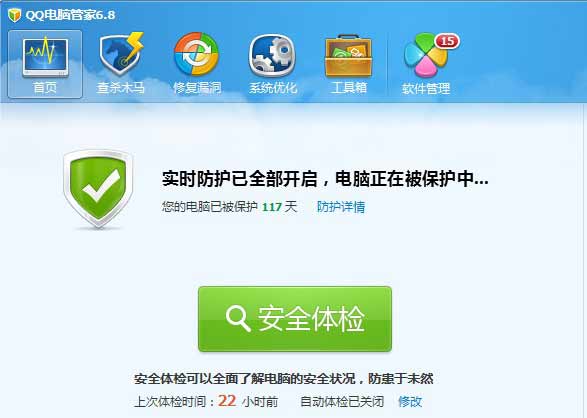 02.点击【系统优化】; 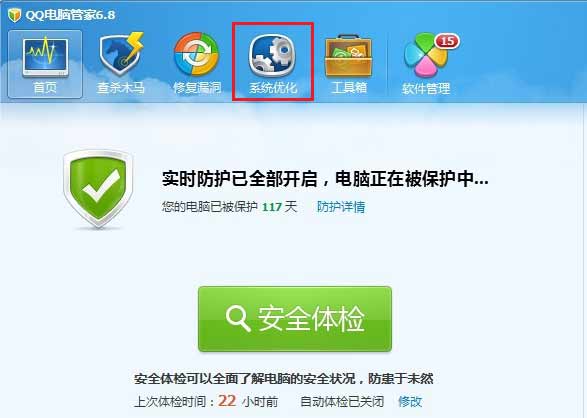 03.点击【开始扫描】; 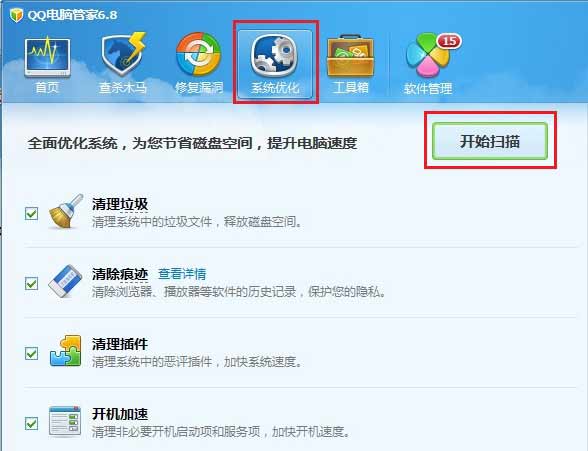 04.扫描完成,点击【立即优化】; 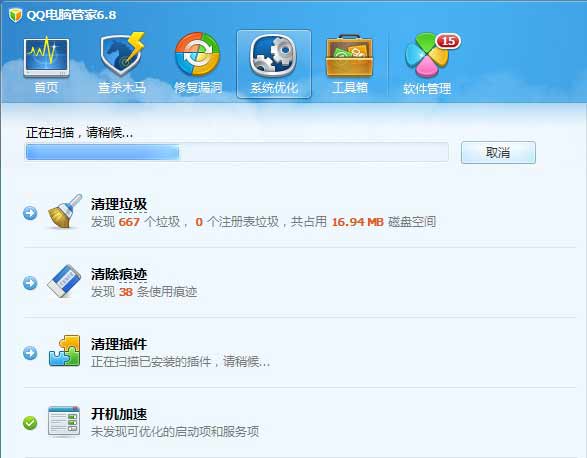 05.正在清理; 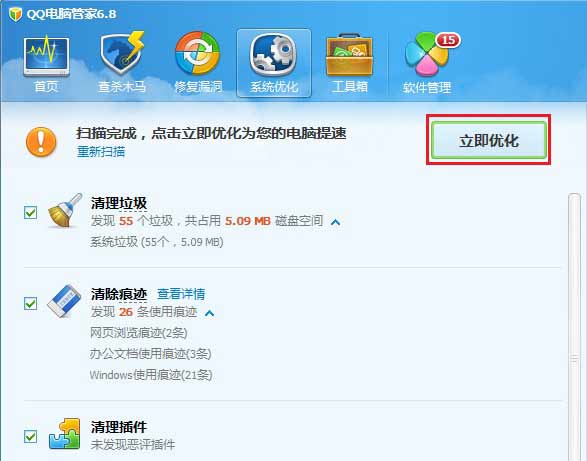 06.优化完成,点击【完成】,完成整个清理过程。 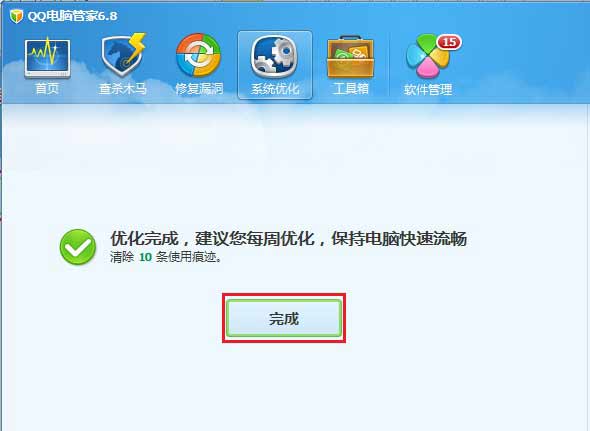 三、处理方法3操作过程: 01. 点击IE浏览器的【工具】【internet选项】; 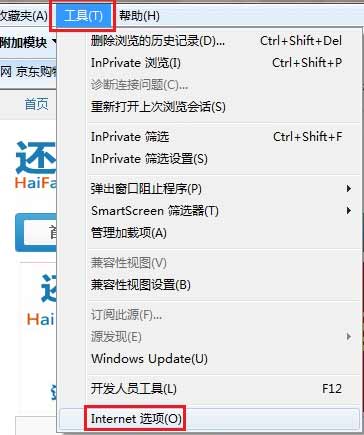 02.点击【安全】; 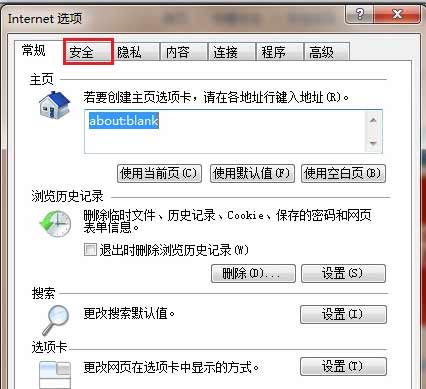 03.点击【可信任站点】; 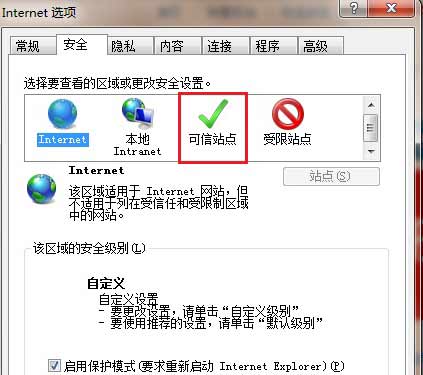 04.点击【站点】; 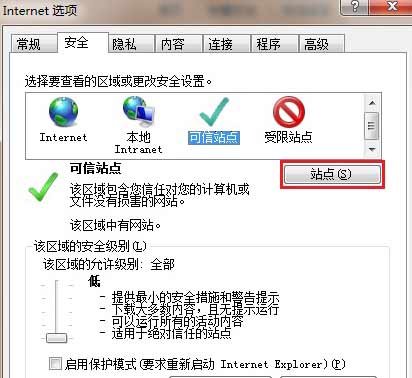 05.输入网址,例如:http://www.haifanxian.com(如果“对该区域中的所有站点要求服务器验证(https:)(s)”该选项前的复选框打钩,那么网址要输入成:https://www.haifanxian.com。然后点击【添加】即可。 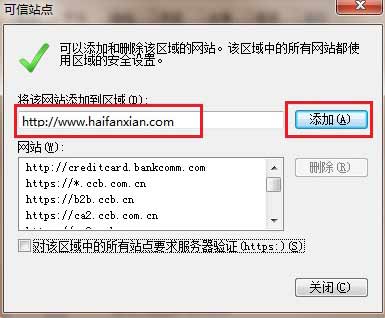 06.如图,已经添加到可信任站点。 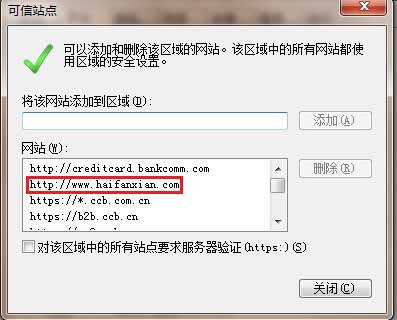 最后点击【关闭】,【确定】退出即可,完成可信任站点设置。 四、处理方法4操作过程: 这一步,其实大家操作的很少,而且这一步也是笔者最近实验过的,针对百度登录登录出现:登录时发生未知错误,请重新输入,是特别有效的。 01.点击IE浏览器的【工具】【internet选项】; 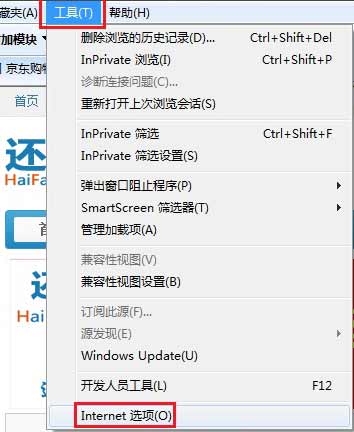 02.点击【隐私】【高级】; 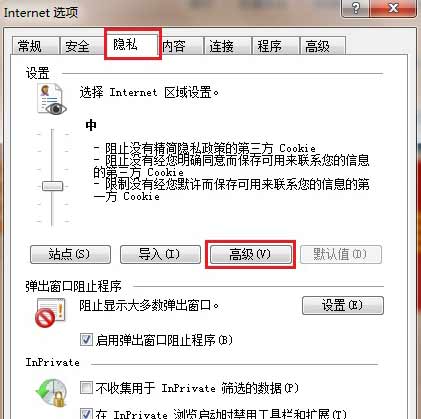 03.查看“替代自动cookie处理”前的复选框状态,把复选框勾去掉,然后点击【确定】; 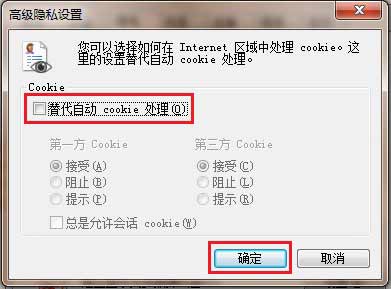 04.点击【站点】; 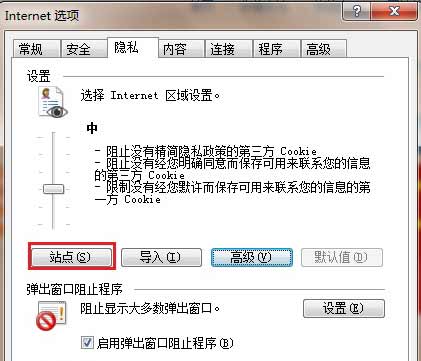 05.点击【全部删除】; 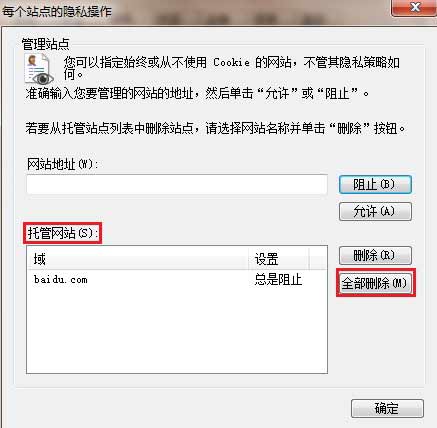 06.把“托管网站”栏的网站全部删除,然后点击【确定】,再次点击【确定】,推出了对话框,设置完成; 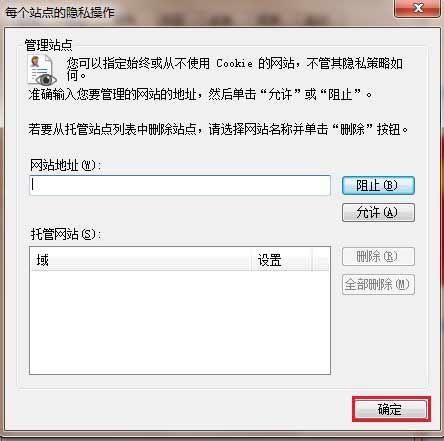 现在关闭浏览器,然后登录百度账号,是不是错误:登录时发生未知错误,请重新输入,不再提示啦! 五、处理方法5操作过程: 重装系统是比较麻烦点了,但重装系统的确可以彻底解决很多问题。建议半年左右重装一次系统,这样一方面解决系统长时间运行产生的垃圾致使系统越来越慢的问题,另一方面可以彻底解决中木马的困扰,更有利于安全的上网环境。 重装系统过程就不演示了,希望大家通过前四种操作可以解决:登录时发生未知错误,请重新输入的问题。 |
|
全文内容
背景:
登陆百度时提示“登录时发生未知错误,请重新输入”如何处理
相关内容
本文评论
查看全部评论 (0)
|
Digg排行
热门评论
|

